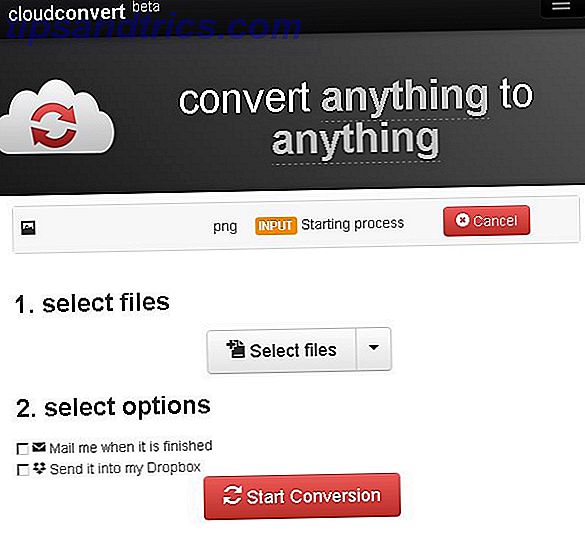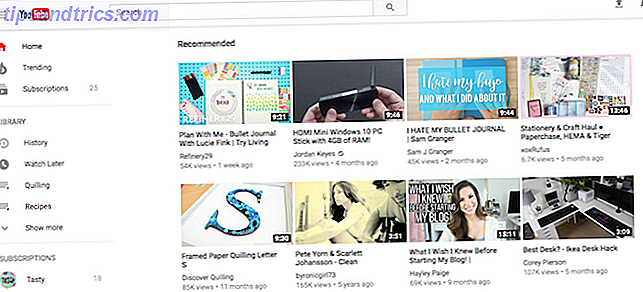O Windows 10 está chegando e você tem uma escolha a fazer. Ou você atualiza sua instalação existente do Windows O seu computador é compatível com o Windows 10 e você pode atualizar? Seu computador é compatível com o Windows 10 e você pode atualizar? O Windows 10 está chegando, possivelmente em julho. Você está ansioso para atualizar e seu sistema será elegível? Em suma, se o seu computador executa o Windows 8, ele também deve executar o Windows 10. Mas ... Leia Mais, ou você pode instalar o Windows 10 a partir do zero. Veja como obter o Windows 10 sem perder seu software e configurações favoritos.
Não perca nada: o upgrade direto
Se você estiver executando o Windows 7 ou o Windows 8, a maneira mais fácil de atualizar mantendo todos os seus programas e configurações é usar o Windows Update para obter o Windows 10 Como atualizar para o Windows 10 pelo Windows Update Como atualizar para o Windows 10 pelo Windows Update O Windows 10 é oferecido como uma atualização gratuita para o Windows 7 e o Windows 8.1. Quando estiver pronto para atualizar, você pode usar o Windows Update e manter todos os seus programas e configurações instalados intactos. Consulte Mais informação . Você provavelmente já viu um pequeno ícone de notificação na bandeja do sistema, implorando para se inscrever em uma atualização automática depois que o Windows 10 for lançado. Não se preocupe, não é um vírus, é o que você precisa Obtenha o Windows 10: Não é um vírus! Baixe o Windows 10: não é um vírus! O ícone Obter o Windows 10 na bandeja do sistema não é um vírus. É a nota de atualização oficial da Microsoft antes do lançamento oficial do Windows 10 em 29 de julho de 2015. Leia mais.
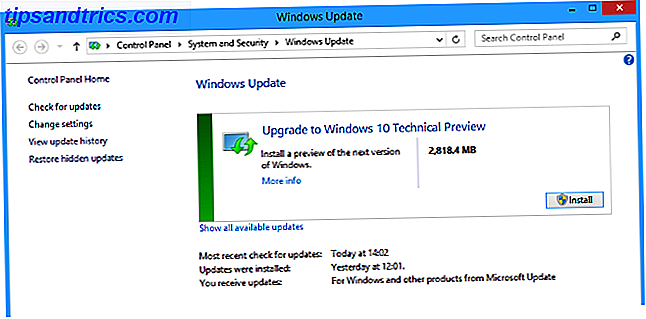
A atualização para o Windows 10 através do Windows Update salva todas as configurações, softwares e configurações de software existentes. É a maneira sem complicações se você quiser apenas pegar o Windows 10 e continuar de onde parou com o Windows 8 ou 7. Mesmo que você não esteja usando o Windows Update, não importa qual método instalar o Windows 10 3 Maneiras Fáceis de Instalar o Windows 10 Prévia técnica 3 Maneiras fáceis de instalar o Windows 10 Technical Preview Você pode experimentar o Windows 10 Technical Preview gratuitamente e ajudar a Microsoft a aperfeiçoar seu novo sistema operacional principal. Antes de instalá-lo, certifique-se de escolher o melhor método para suas necessidades. Leia mais você usa, ele irá detectar um Windows existente no seu disco rígido. Escolha essa opção quando solicitado e todas as suas configurações permanecerão intactas.
Instalação limpa: somente programas, sem personalização
No entanto, o Windows tem uma tendência a diminuir ao longo do tempo por causa dos programas mal codificados que você instalou ao longo dos anos. Uma nova instalação do Windows pode ser uma boa maneira de acelerar o seu computador lento.
Ajustes e personalização
No entanto, isso significa perder todas as pequenas alterações personalizadas que você fez, como refinar o Windows Explorer. • Windows Explorer (Windows 7) • Speed Up e Tweak Windows Explorer [Windows 7] Por muito tempo, o Windows Explorer (o processo no Windows, que controla tudo, desde a área de trabalho até a navegação por pasta) teve uma má reputação de ser um navegador de arquivos desajeitado, lento e indiscutivelmente inútil .... Leia Mais. Não há como fazer backup de todos esses pequenos ajustes.
Embora não seja uma grande perda, significa que você terá que dedicar um pouco de tempo ao configurar seu sistema operacional da maneira que desejar. Isso é uma coisa boa, no entanto. Até agora, você sabe os ajustes que deseja no Windows, para que você possa configurá-los rapidamente e seguir em frente.
Programas de Desktop
Pelo lado positivo, é possível fazer o backup de seus programas de área de trabalho instalados e de suas configurações facilmente com uma nova ferramenta chamada CloneApp.

CloneApp faz o backup de software e todas as suas configurações, suas pastas, e também escava através do seu registro (O que é o Registro do Windows? O que é o Editor do Registro do Windows e como eu uso? [MakeUseOf explica] O que é o Editor do Registro do Windows? Eu uso? [MakeUseOf Explains] O registro do Windows pode ser assustador à primeira vista.É um lugar onde os usuários avançados podem alterar uma ampla variedade de configurações que não são expostas em outro lugar. ... Leia mais) para encontrar arquivos associados. O CloneApp é um aplicativo portátil, então faça o download e extraia-o para uma pasta, inicie-o, escolha os programas do sistema que deseja manter e clique em “Backup”. Quando terminar, copie toda a pasta CloneApp para um pen drive. Vai ser uma pasta bem grande, então tenha certeza de ter espaço livre suficiente.
Em seguida, fazer uma instalação limpa do Windows 10 usando um USB ou DVD inicializável Como fazer um USB inicializável, CD ou DVD para instalar o Windows usando um arquivo ISO Como fazer um USB inicializável, CD ou DVD para instalar o Windows usando um arquivo ISO mídia de instalação para reinstalar o Windows? Neste artigo, mostraremos onde obter os arquivos de instalação do Windows 7, 8, 8.1 e 10 e como criar um USB, CD ou DVD inicializável a partir do zero. Consulte Mais informação . Conecte seu pen drive CloneApp, transfira-o para o seu computador e execute o aplicativo. Desta vez, escolha "Restaurar" e os programas disponíveis e inicie a reinstalação. Simples.
A desvantagem disso é que o Registro do Windows é o principal motivo pelo qual o computador fica lento, pois os programas instalados sigilosamente entram na inicialização do Windows, executam instâncias quando não é necessário.
Apps modernos / universais
CloneApp só funciona com programas de desktop, não Modern Apps ou os recém-nomeados aplicativos e jogos Universal Windows 10: O sonho de um sistema operacional entre dispositivos está se tornando realidade e é grátis Windows 10: O sonho de um sistema operacional entre dispositivos está se tornando Realidade e é grátis A Microsoft está avançando ousadamente no futuro com software e hardware inovadores. O Windows como serviço e mobilidade de experiência foram as principais palavras-chave do recente briefing do Windows 10. Mais importante ainda, o Windows 10 irá ... Leia Mais. Existe uma alternativa na forma do Windows 8 Apps Data Backup, outro utilitário gratuito e portátil.

O procedimento é exatamente como o CloneApp. Na sua instalação existente do Windows 8, primeiro atualize todos os seus aplicativos modernos. Em seguida, baixe e extraia o Windows 8 Apps Data Backup, execute-o, escolha Backup, selecione os aplicativos que deseja manter, clique em "Fazer backup agora". Copie a pasta inteira para um pen drive.
No Windows 10, copie a pasta do pen drive para o disco rígido principal. Execute o Backup de dados do Windows 8 Apps novamente, escolha "Restaurar", selecione os aplicativos que você deseja em seu novo sistema, clique em "Restaurar agora".
Essa pequena ferramenta nos surpreendeu. Funciona bem para a maioria dos aplicativos e jogos. Apenas certifique-se que antes de usá-lo, você atualizou todos os seus aplicativos modernos / universais. Sem isso, temos vários erros.
Leve seus drivers com você
Não esqueça de fazer backup de seus drivers. Você terá todo o cuidado do mundo em fazer o backup de seus dados, mas se o seu roteador ou impressora não puder se conectar ao Windows por causa de um driver defeituoso, é inútil. Embora esse problema não aconteça se a maioria de seu hardware for novo, ele pode surgir para ferramentas antigas, como a placa de som PCI que você comprou anos atrás, mas ainda está funcionando bem.

O primeiro passo é encontrar e substituir drivers desatualizados Como localizar e substituir drivers desatualizados do Windows Como localizar e substituir drivers desatualizados do Windows Os drivers podem estar desatualizados e precisar de atualização, mas como você deve saber? Primeiro, não conserte se não estiver quebrado! Se os drivers precisarem de atualização, aqui estão suas opções. Leia mais, já que não há sentido em fazer o backup de um driver ausente ou antigo. Quando terminar, use uma ferramenta como o DriverBackup! para localizar e salvar todos os seus drivers instalados. Coloque o DriverBackup em uma unidade externa e restaure esses drivers quando estiver no Windows 10.
Backup e Migração Completos do Windows
O Zinstall, um aplicativo pago que custa US $ 120, oferece a migração de todas as suas configurações, arquivos, programas e outros dados de qualquer instalação existente do Windows 7 ou do Windows 8 para uma nova instalação do Windows 10.
A empresa nos concedeu uma licença para testar seu software. O guia do usuário descreve uma configuração simples e a interface é intuitiva. Você pode escolher entre vários cenários e emparelhá-lo com um tipo de migração. Para migrar nossas configurações do Windows 8.1 para o Windows 10, selecionamos o cenário Mover de máquina para contêiner e o tipo Migrar programas, configurações e perfis de usuário .

Inicialmente, tivemos problemas com hardware corrompido e um aplicativo de terceiros. O envio de relatórios de erros para o Zinstall resultou em um acompanhamento de seu departamento de serviço em 24 horas, identificando problemas, sugerindo soluções e liberando imediatamente atualizações de software. No final, migramos com êxito as configurações do Windows 8.1 para o Windows 10.

Também testamos o EaseUS ToDo PC Trans Pro, que custa US $ 49, 95. Ele fez um bom trabalho ao transferir nossos arquivos e pastas, bem como programas com suas configurações intactas, mas não pôde replicar as configurações e ajustes do Windows.
A melhor maneira de atualizar para o Windows 10
Depois de experimentar tantos programas diferentes, houve um caminho que nos deu o melhor resultado. É mais demorado que os outros, mas vale a pena porque nossa instalação do Windows 10 foi a mais suave com isso.

- Atualize para o Windows 8.1, se você não tiver já. Esse é um passo crítico.
- Use o CloneApp para fazer uma lista de todos os programas que você instalou atualmente.
- Use o CloneApp para fazer backup de apenas um ou dois programas, de preferência os que você mais usa e personalizou muito. Não faça backup de todos os programas. Levamos apenas o Microsoft Office, onde personalizamos muito a Barra de Ferramentas de Acesso Rápido Como personalizar a Barra de Ferramentas de Acesso Rápido do MS Office 2010 Como personalizar a Barra de Ferramentas de Acesso Rápido do MS Office 2010 A Barra de Ferramentas de Acesso Rápido faz parte do MS Office desde a versão de 2003, mas veio à tona desde a introdução do MS Office 2007 e mais proeminentemente com o MS Office ... Leia Mais.
- Atualize e faça o backup de seus drivers.
- Atualize seu PC. Este é o passo crucial. Lembre-se de “Atualizar”, não “Redefinir”. Quando você optar por Atualizar seu PC no Windows 8, ele excluirá todos os programas da área de trabalho que você instalou, bem como os arquivos de registro associados. No entanto, os dados que não são do programa são mantidos em segurança. Você está basicamente trazendo o Windows de volta para quase tão bom quanto novo, enquanto mantém seus arquivos e pastas, assim como seus aplicativos Modernos / Universais e seus dados. Chris tem um guia passo-a-passo para atualizar seu PC Como restaurar, atualizar ou redefinir sua instalação do Windows 8 Como restaurar, atualizar ou redefinir sua instalação do Windows 8 Além do recurso padrão de restauração do sistema, o Windows 8 possui recursos para "atualizar" e "redefinir" o seu PC. Pense neles como formas de reinstalar rapidamente o Windows - seja mantendo seus arquivos pessoais ou excluindo ... Leia Mais.
- Faça uma atualização direta para o Windows 10, não uma instalação nova.
- Use o CloneApp para restaurar os programas cruciais dos quais você fez backup anteriormente.
- Use o arquivo de texto CloneApp feito na etapa dois para baixar e instalar todos os outros programas listados.
- Verifique se todo o seu hardware está funcionando. Se for, não se incomode com o backup do driver. Em vez disso, execute nossa verificação para localizar e substituir drivers desatualizados Como localizar e substituir drivers desatualizados do Windows Como localizar e substituir drivers desatualizados do Windows Os drivers podem estar desatualizados e precisam ser atualizados, mas como você deve saber? Primeiro, não conserte se não estiver quebrado! Se os drivers precisarem de atualização, aqui estão suas opções. Consulte Mais informação .
- Aproveite o seu novo Windows 10!
Este processo nos deu a versão mais estável do Windows 10, mantendo todos os nossos ajustes e aplicativos modernos intactos. Também funciona se você quiser mover um programa de uma máquina Windows para outra. Experimente essa configuração por alguns dias e, quando estiver satisfeito, exclua as pastas Windows.old para liberar espaço Liberar espaço em disco removendo a pasta Windows.old Liberar espaço em disco removendo a pasta Windows.old O Windows prepara um backup automático antes de reinstalar. A pasta Windows.old inclui perfis de usuário e arquivos pessoais. Veja como restaurar os dados e remover a pasta para liberar espaço. Consulte Mais informação .
Qual é a configuração importante que você deseja reter?
Existem algumas boas razões para atualizar para o Windows 10 10 Motivos convincentes para atualizar para o Windows 10 10 Motivos convincentes para atualizar para o Windows 10 O Windows 10 está chegando em 29 de julho. Vale a pena atualizar de graça? Se você está ansioso para Cortana, jogos de última geração ou melhor suporte para dispositivos híbridos - sim, definitivamente! E ... Leia mais, mas o pensamento de perder sua maneira atual de fazer as coisas é um impedimento. Tendo passado pela atualização do Windows 8 para o Windows 10 e diminuído várias vezes durante essa fase de pré-visualização técnica, descobri que tudo se resumia a um ótimo aplicativo que precisava funcionar do jeito que sempre funcionou: Microsoft Office, na minha caso. E se você? Qual é o programa ou configuração importante que você deseja manter?
Crédito da imagem: Carteiro de entrega via Shutterstock